Otázka
Problém: Ako odstrániť Bing AI v Microsoft Edge?
Ahoj. Existuje spôsob, ako odstrániť Bing AI z Microsoft Edge na mojom počítači so systémom Windows?
Vyriešená odpoveď
Microsoft Edge je webový prehliadač vytvorený spoločnosťou Microsoft, ktorý sa štandardne dodáva so systémom Windows. Poskytuje množstvo funkcií vrátane Bing AI, čo je zbierka umelej inteligencie a stroja vzdelávacie technológie, ktoré pomáhajú používateľom robiť informovanejšie rozhodnutia a získavať informácie, ktoré potrebujú viac rýchlo.
Microsoft začal beta spustenie verzie svojho vyhľadávacieho nástroja Bing vo forme A.I. chatbot poháňané GPT-4, najnovšou iteráciou veľkého jazykového modelu ChatGPT od OpenAI, 7. februára. Tento nový chatbot Bing AI dokáže generovať odpovede na akýkoľvek dotaz bez toho, aby používateľov nasmeroval na iné webové stránky. Bing AI Chatbot môže navrhovať e-maily, písať eseje alebo básne, pomáhať pri nákupných rozhodnutiach, vytvárať porovnávacie grafy, analyzovať údaje a vykonávať ďalšie úlohy.
Zatiaľ čo umelá inteligencia Bing môže byť pre mnohých používateľov výhodná, niektorí sa jej možno radšej vyhnú. Existuje niekoľko dôvodov, prečo by niekto chcel odinštalovať Bing AI z Microsoft Edge. Ako príklad:
- Obavy o súkromie: Niektorí používatelia možno nechcú, aby sa ich údaje prehliadania a osobné informácie používali na poskytovanie prispôsobených výsledkov vyhľadávania alebo odporúčaní.
- Problémy s výkonom: Bing AI môže spomaliť Microsoft Edge alebo spôsobiť iné problémy s výkonom na určitých zariadeniach.
- Osobné preferencie: Niektorí používatelia môžu jednoducho preferovať jednoduchšie prehliadanie bez prispôsobených odporúčaní alebo výsledkov vyhľadávania.
Ak vás znepokojujú problémy so súkromím alebo výkonom súvisiace s Bing AI, alebo ak jednoducho uprednostňujete viac základné prehliadanie, existuje niekoľko možností na zakázanie alebo odstránenie týchto funkcií od spoločnosti Microsoft Hrana. Môžete postupovať podľa pokynov krok za krokom nižšie.
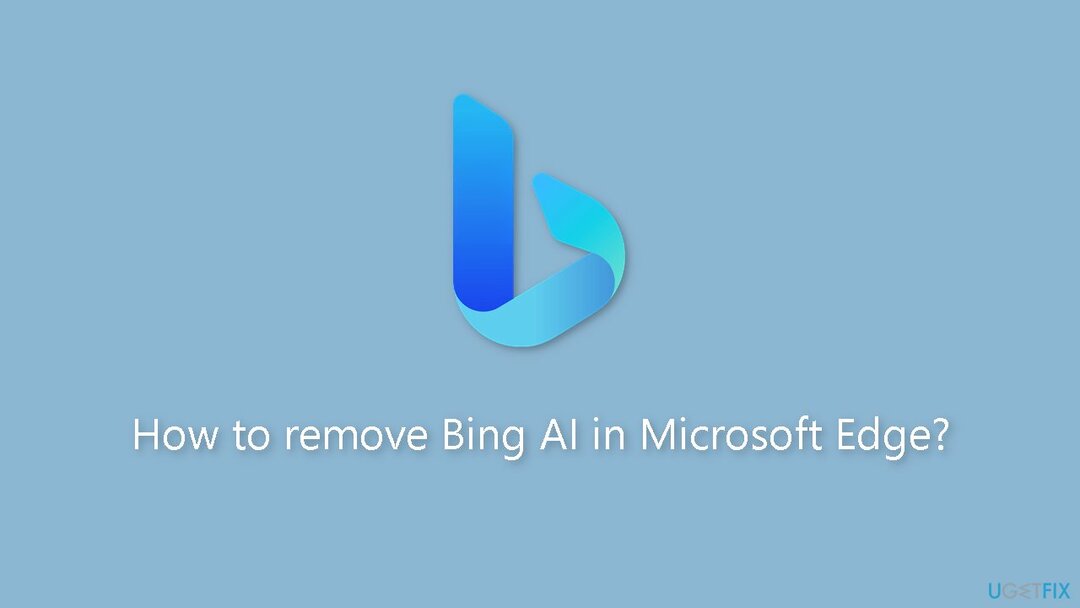
Riešenie 1. Zmeňte nastavenia Microsoft Edge
Ak chcete obnoviť špičkový výkon počítača, musíte si zakúpiť licencovanú verziu Restoro Automatická práčka Mac X9 opravný softvér.
- OTVORENÉ Microsoft Edge.
- Klikni na nastavenie (trojbodkové) umiestnené v pravom hornom rohu okna.
- Vyberte nastavenie možnosť z rozbaľovacej ponuky.
- Kliknite na Systém a výkon.
- Otočte sa vypnuté a Posilnenie pri spustení možnosť.
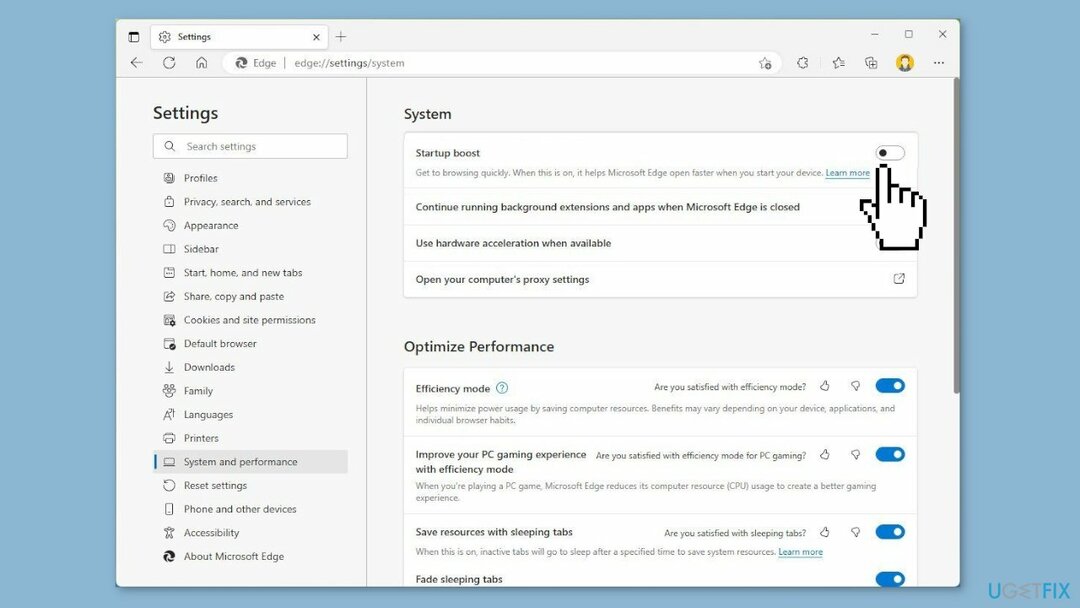
- Kliknite pravým tlačidlom myši na Aplikácia Microsoft Edge tlačidlo v Panel úloh.
- Vyberte Pripnúť na panel úloh možnosť.
- Kliknite pravým tlačidlom myši na Microsoft Edge tlačidlo aplikácie v Panel úloh znova.
- Kliknite pravým tlačidlom myši na Microsoft Edge v kontextovom menu.
- Vyberte Vlastnosti možnosť.
- V Cieľ nastavenie, pridajte za medzeru nasledujúcu možnosť:
–disable-features=msUndersideButton
- Kliknite na Použiť tlačidlo na uloženie zmien.
- Kliknite na OK tlačidlo na zatvorenie Vlastnosti okno.
Riešenie 2. Odinštalujte Bing Search
Ak chcete obnoviť špičkový výkon počítača, musíte si zakúpiť licencovanú verziu Restoro Automatická práčka Mac X9 opravný softvér.
- Otvor Štart Ponuka.
- Klikni na Ikona nastavení (ikona ozubeného kolieska).
- V Okno nastavení, kliknite na Aplikácie.
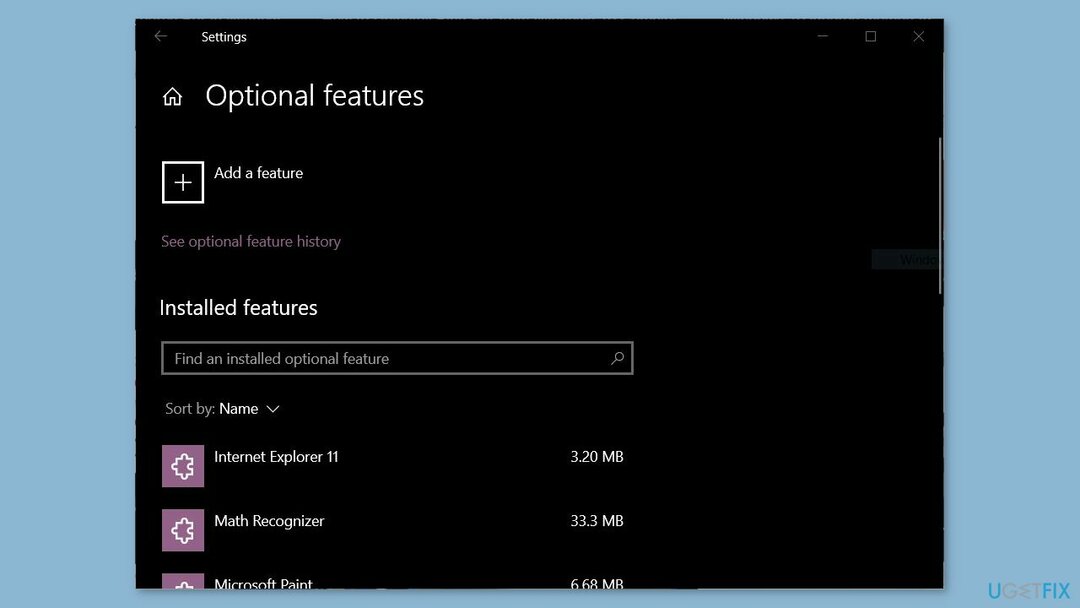
- Prejdite nadol a kliknite na Voliteľné funkcie.
- Hľadať Microsoft Bing Search v zozname nainštalovaných voliteľných funkcií.
- Klikni na Microsoft Bing Search možnosť vybrať ho.
- Klikni na Odinštalovať tlačidlo.
- Postupujte podľa pokynov na dokončenie procesu odinštalovania.
Riešenie 3. Upravte register
Ak chcete obnoviť špičkový výkon počítača, musíte si zakúpiť licencovanú verziu Restoro Automatická práčka Mac X9 opravný softvér.
- Otvor Štart Ponuka.
- Hľadať regedit a kliknutím na horný výsledok otvorte Editor databázy Registry.
- Prejdite na nasledujúcu cestu:
HKEY_LOCAL_MACHINE\SOFTWARE\Policies\Microsoft
- Kliknite pravým tlačidlom myši na Microsoft kľúč, vyberte Novýa kliknite na kľúč. Pomenujte kľúč Hrana a stlačte Zadajte.
- Kliknite pravým tlačidlom myši na novovytvorenom Hrana kľúč, vyberte Novýa kliknite na DWORD 32-bit (hodnota). Pomenujte kľúč HubsSidebarEnabled a stlačte Zadajte.
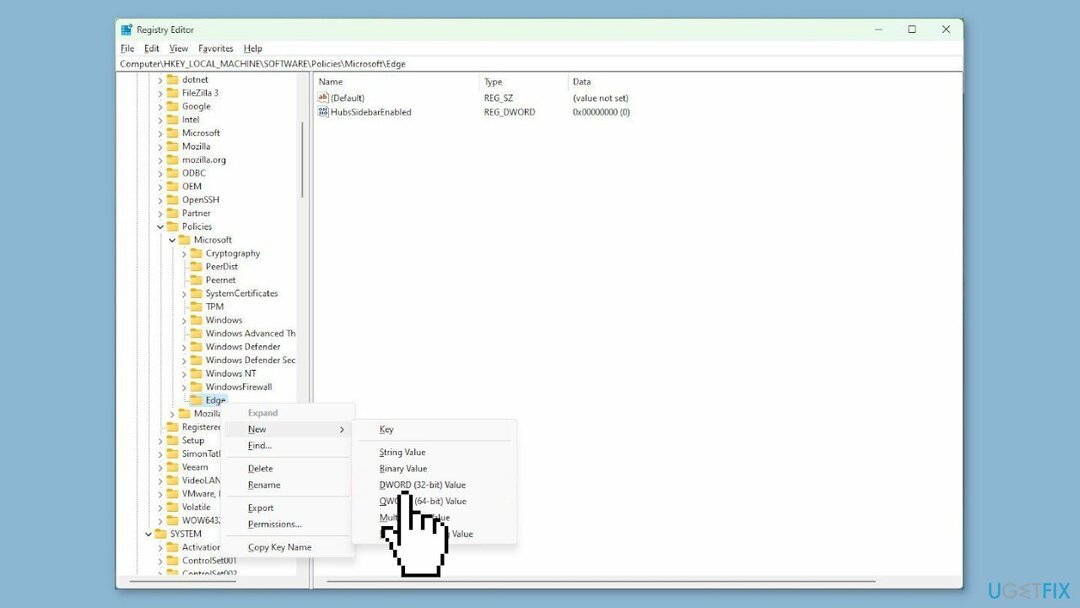
- Dvojité kliknutie na novovytvorenom HubsSidebarEnabled kľúč a nastavte ho hodnotu do 0. Kliknite na OK tlačidlo na uloženie zmien.
- OTVORENÉ Microsoft Edge.
- Do panela s adresou zadajte nasledujúcu cestu a stlačte Zadajte:
edge://policy
- Kliknite na Znovu načítať zásady tlačidlo na uplatniť zmeny.
- Po dokončení krokov by už Microsoft Edge nemal zobrazovať Ikona Bing (Objaviť). alebo bočný panel.
Optimalizujte svoj systém a zefektívnite jeho fungovanie
Optimalizujte svoj systém teraz! Ak nechcete svoj počítač kontrolovať manuálne a snažíte sa nájsť problémy, ktoré ho spomaľujú, môžete použiť optimalizačný softvér uvedený nižšie. Všetky tieto riešenia boli testované tímom ugetfix.com, aby sme si boli istí, že pomáhajú zlepšovať systém. Ak chcete optimalizovať počítač iba jedným kliknutím, vyberte jeden z týchto nástrojov:
Ponuka
sprav to hneď!
Stiahnuť ▼počítačový optimalizátorŠťastie
Záruka
sprav to hneď!
Stiahnuť ▼počítačový optimalizátorŠťastie
Záruka
Ak nie ste spokojní s Restoro a myslíte si, že nedokázalo zlepšiť váš počítač, neváhajte nás kontaktovať! Poskytnite nám všetky podrobnosti týkajúce sa vášho problému.
Tento patentovaný proces opravy využíva databázu 25 miliónov komponentov, ktoré dokážu nahradiť akýkoľvek poškodený alebo chýbajúci súbor v počítači používateľa.
Ak chcete opraviť poškodený systém, musíte si zakúpiť licencovanú verziu Restoro nástroj na odstránenie škodlivého softvéru.Ak chcete opraviť poškodený systém, musíte si zakúpiť licencovanú verziu Automatická práčka Mac X9 nástroj na odstránenie škodlivého softvéru.
Získajte prístup k videoobsahu s geografickým obmedzením pomocou siete VPN
Súkromný prístup na internet je sieť VPN, ktorá môže zabrániť vášmu poskytovateľovi internetových služieb, vláda, a tretím stranám od sledovania vášho online a umožňujú vám zostať v úplnej anonymite. Softvér poskytuje dedikované servery na torrentovanie a streamovanie, čím zaisťuje optimálny výkon a nespomaľuje vás. Môžete tiež obísť geografické obmedzenia a prezerať si služby ako Netflix, BBC, Disney+ a ďalšie populárne streamovacie služby bez obmedzení, bez ohľadu na to, kde sa nachádzate.
Neplaťte autorov ransomvéru – použite alternatívne možnosti obnovy dát
Malvérové útoky, najmä ransomvér, sú zďaleka najväčším nebezpečenstvom pre vaše obrázky, videá, pracovné alebo školské súbory. Keďže kyberzločinci používajú na uzamknutie údajov robustný šifrovací algoritmus, nemožno ich používať, kým nebude zaplatené výkupné v bitcoinech. Namiesto platenia hackerom by ste sa mali najskôr pokúsiť použiť alternatívu zotavenie metódy, ktoré by vám mohli pomôcť získať aspoň časť stratených údajov. V opačnom prípade by ste mohli prísť aj o svoje peniaze spolu so súbormi. Jeden z najlepších nástrojov, ktorý dokáže obnoviť aspoň niektoré zo zašifrovaných súborov – Data Recovery Pro.